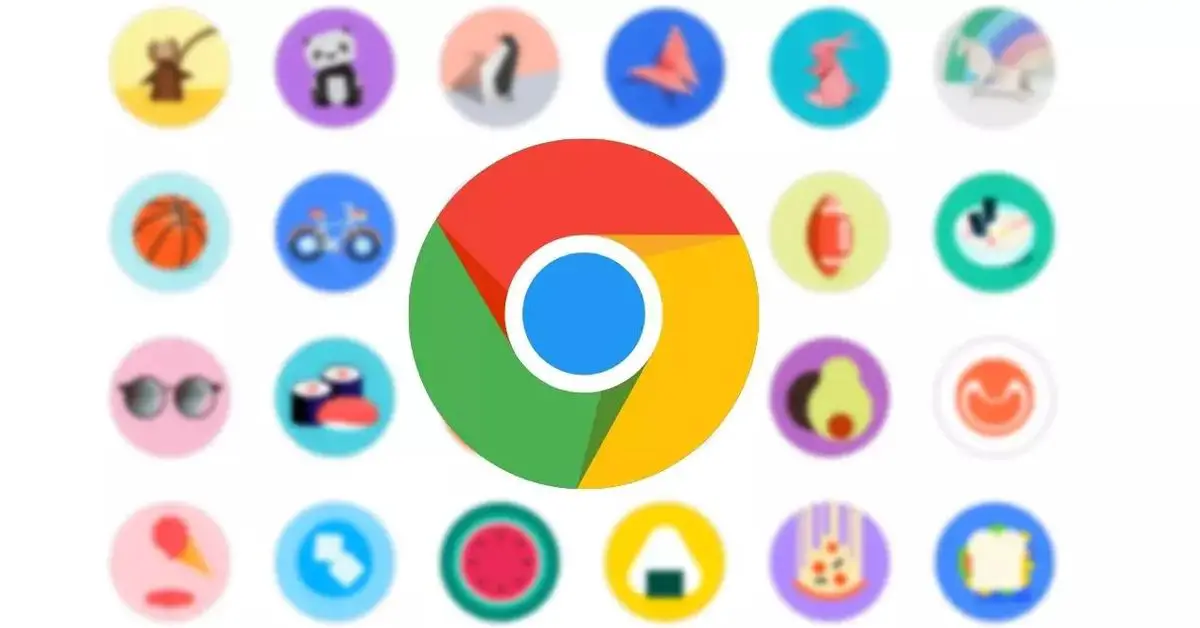Oggi ti mostreremo come gestire i profili utente su Chrome. Google Chrome ci permette di creare profili per salvare e sincronizzare tutto ciò che riguarda la nostra attività sul browser. Grazie a questi profili abbiamo la possibilità di sincronizzare la nostra cronologia di navigazione, i segnalibri, le estensioni. In breve, integra le nostre impostazioni di configurazione e personalizzazione su qualsiasi dispositivo utilizzando il browser Chrome.
L’opzione per creare un profilo personalizzato ci consente di utilizzare Google Chrome con le stesse opzioni che abbiamo aggiunto e configurato indipendentemente dal computer che stiamo utilizzando, molto utile quando condividiamo un computer con familiari, coinquilini o colleghi di lavoro.
Cosa sono i profili Google?
I profili di Google Chrome salvano la nostra cronologia di ricerca e navigazione, i segnalibri che abbiamo organizzato, tutti i nostri collegamenti, le password memorizzate, ecc.
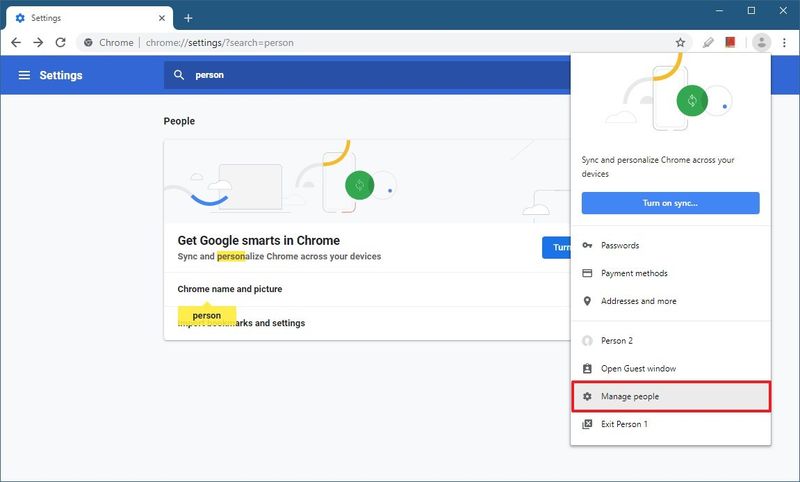
Allo stesso modo in cui creiamo account in sistemi operativi, piattaforme di streaming o qualsiasi altro tipo di programmi o applicazioni, nel browser possiamo anche salvare la nostra configurazione utilizzando un profilo Google.
Quali sono i vantaggi dell’utilizzo di un profilo Google?
Configurando un profilo, quando utilizzeremo il browser su un altro dispositivo avremo accesso diretto ai nostri segnalibri e avremo a nostra disposizione le consuete funzioni di navigazione. Questo è forse il primo vantaggio che mi viene in mente.
L’esperienza di navigazione sarà migliore perché la cronologia delle ricerche è memorizzata sul nostro profilo e vedremo opzioni migliori nei suggerimenti del browser quando digitiamo qualcosa.
Con le opzioni di completamento automatico o le password memorizzate, non avremo problemi durante l’accesso a qualsiasi sito web.
Se facciamo clic sul pulsante del menu in alto a destra e andiamo su Impostazioni > Google e tu > Gestisci, possiamo abilitare o disabilitare qualsiasi opzione desideriamo: applicazioni, segnalibri, estensioni, cronologia, impostazioni, tema, elenco di lettura, schede aperte, password, indirizzi e metodi di pagamento.
Con il profilo Chrome, inoltre, potremo anche accedere automaticamente ai servizi associati a ciascun account, come YouTube, Gmail, Drive, Docs, ecc.
Come aggiungere o creare un nuovo profilo Google?
Su PC
Per aggiungere un nuovo profilo dobbiamo cliccare sulla foto in alto a destra. Se siamo già connessi vedremo la foto di quell’utente, altrimenti apparirà una sagoma. Quindi fare clic su (+) Aggiungi.
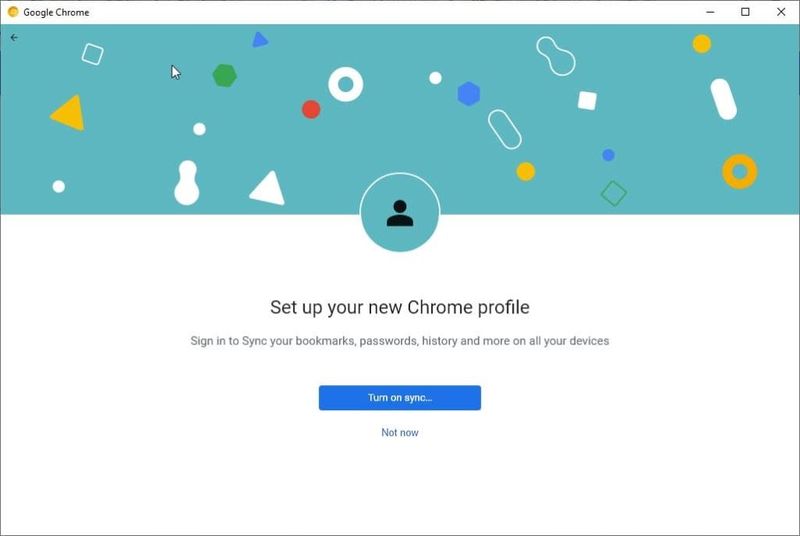
Verrà richiesta una finestra pop-up. Effettueremo l’accesso con un account Google se ne abbiamo già uno. In caso contrario, possiamo crearne uno nuovo facilmente.
Nella schermata successiva, aggiungeremo la foto, il nostro nome e sceglieremo un tema colore per il nostro nuovo profilo. Fai clic sul pulsante Fatto, quando sei soddisfatto delle tue selezioni.
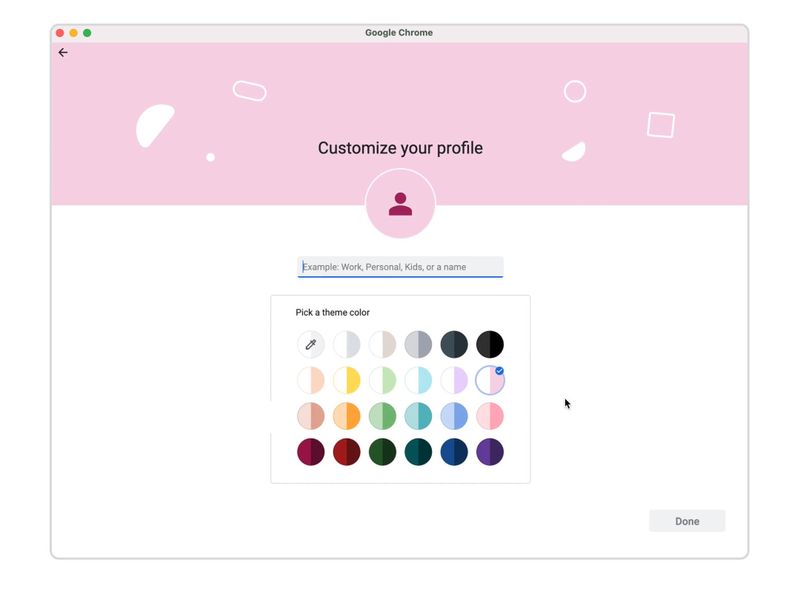
Per attivare la sincronizzazione, dobbiamo cliccare sulla foto in alto a destra e poi cliccare sul pulsante Attiva sincronizzazione. Ora dovremo identificarci con un account Google o crearne uno nuovo. Questo servirà come backup per memorizzare tutte le informazioni dei nostri dati personali.
Su Android
Nelle versioni mobili di Chrome è possibile avere un solo profilo. In questo caso, possiamo aggiungere questo nuovo utente che abbiamo creato al nostro dispositivo Android e sincronizzare le nostre impostazioni esistenti in questo modo.
Per fare ciò dovremo seguire questi passaggi:
- Andremo nella sezione Impostazioni dello smartphone o tablet Android.
- Andremo su Sistema, quindi su Impostazioni avanzate e infine su Utenti multipli. Se questo percorso non esiste sul tuo dispositivo, prova a cercare “utenti” nell’applicazione Impostazioni.
- Fare clic su Aggiungi utente e poi su OK.
- Sarai in grado di configurare l’account se l’utente è accanto a te, altrimenti, fai clic su Non ora e imposta l’account quando passerai a questo utente la prossima volta.
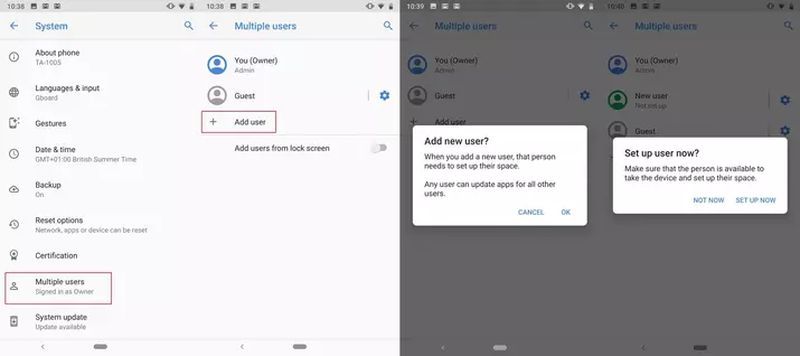
Su iPhone e iPad
Nel caso di dispositivi con sistema operativo iOS accade la stessa cosa, possiamo utilizzare un solo profilo in Chrome, solo in questo caso dovremo aggiungere e modificare gli utenti direttamente dal browser web del cellulare.
Per fare ciò, fai clic sul pulsante del menu “…” e vai su Impostazioni. Fai clic sulla prima opzione Abilita sincronizzazione, quindi scegli il tuo account dal menu a discesa o aggiungi un nuovo profilo.
Come gestire i profili Google su Chrome?
Per accedere al menu di gestione del profilo, clicca sull’immagine che compare nell’angolo in alto a destra del browser a sinistra del pulsante del menu “…”. Fare clic sull’icona della puntina per accedere al menu di configurazione. Possiamo accedervi anche tramite la sezione “Google e tu” dal menu Impostazioni. Puoi configurare:
- Nome: Principalmente per poter identificare i diversi utenti, possiamo indicare il nome che vogliamo.
- Colore del tema: Puoi personalizzarlo come vuoi, c’è anche una modalità oscura.
- Avatar: Se hai effettuato l’accesso con il nostro account, l’immagine del tuo account apparirà come immagine predefinita, ma puoi anche scegliere tra i 29 avatar offerti. Mentre fai clic sui diversi avatar vedrai come cambia la tua foto nella finestra del browser in alto a destra.
- Collegamento sul desktop: Se utilizzi la versione desktop per Windows, vedrai che nella pagina delle impostazioni utente hai una casella di attivazione chiamata “Crea collegamento sul desktop”, in questo modo aprirai il browser web con quell’utente con un solo clic.
Come eliminare un profilo Google su Chrome?
Per poter eliminare un profilo utente dal browser Google è sufficiente accedere all’elenco dei profili. Per fare ciò, fai clic sulla foto e poi sull’icona a forma di ingranaggio a destra di “Altri profili”.
Come abilitare Hub di condivisione in Google Chrome?
Verrà visualizzata una nuova finestra con tutti gli utenti che stanno utilizzando l’applicazione, dovremo solo cliccare sull’icona con i tre puntini nell’angolo in alto a destra di ognuno per eliminarli cliccando sul pulsante Elimina.